上一篇
SQL Server 邮件配置 正确建立SQL Server 2005邮件的详细操作步骤
- 问答
- 2025-08-01 04:48:40
- 3
📧 SQL Server邮件配置:手把手教你正确建立SQL Server 2005邮件功能
最新动态 📢(2025年8月参考)
尽管SQL Server 2005已逐步退出主流支持,仍有不少企业因兼容性需求在使用,邮件功能是它的关键组件之一,能实现警报通知、作业状态推送等,但配置过程稍显复杂,别担心!这篇指南会用最直白的语言带你一步步搞定!
🛠️ 准备工作
- 确认权限:确保你的账号有
sysadmin服务器角色权限。 - 启用Database Mail功能:默认可能是关闭的哦!
sp_configure 'show advanced options', 1; RECONFIGURE; sp_configure 'Database Mail XPs', 1; RECONFIGURE;
- SMTP服务器信息:准备好邮箱的SMTP地址(如
smtp.office365.com)、端口(通常587)、登录账号和密码。
📝 详细配置步骤
步骤1:打开Database Mail配置向导
👉 在SQL Server Management Studio (SSMS)中:
- 展开【管理】→ 右键【Database Mail】→ 选择【配置Database Mail】
步骤2:创建邮件配置档案
- 选择【设置新账户】→ 输入配置名称(如
公司邮件服务)。 - 填写SMTP服务器信息:
- 服务器名称:你的SMTP地址(如
smtp.gmail.com) - 端口号:587(TLS)或25(非加密)
- 认证方式:勾选【基本身份验证】,输入邮箱账号密码。
- 加密:建议选【TLS】。
- 服务器名称:你的SMTP地址(如
⚠️ 注意:部分邮箱(如Gmail)需开启“允许低安全性应用”或使用应用专用密码。
步骤3:设置邮件账户优先级
- 如果是多账户备份,可设置优先级(数字越小越优先)。
步骤4:测试发送邮件
🎯 关键一步!在向导最后勾选【发送测试电子邮件】,输入收件地址,点击【发送】。
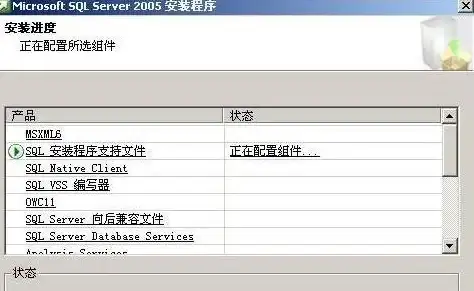
- 如果失败:检查防火墙是否屏蔽SMTP端口,或账号是否需额外授权。
🔧 常见问题解决
❌ 错误1:"无法发送邮件,服务器拒绝连接"
- 检查SMTP地址和端口是否正确,防火墙是否放行。
❌ 错误2:"身份验证失败"
- 确认账号密码无误,部分邮箱需开启SMTP服务(如QQ邮箱的POP3/SMTP开关)。
❌ 错误3:邮件发送成功但收不到
- 查看垃圾邮件箱,或检查SQL Server Agent服务是否启动(用于定时任务发信)。
💡 进阶技巧
✨ 绑定SQL Agent警报:
在【SQL Server Agent】→【警报】中,将邮件配置关联到作业失败通知,运维更省心!
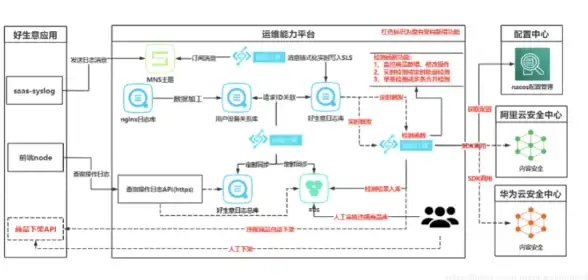
✨ 日志监控:
通过以下查询检查邮件发送记录:
SELECT * FROM msdb.dbo.sysmail_allitems; SELECT * FROM msdb.dbo.sysmail_event_log;
配置SQL Server 2005邮件虽然步骤多,但按流程操作并不难!遇到问题别慌,多检查细节参数,如果测试邮件能成功发出,恭喜你!🎉 后续的自动化警报和报告就靠它啦!
(注:本文基于2025年8月常见邮箱服务配置,部分设置可能因厂商政策调整而变化。)
本文由 侍魄 于2025-08-01发表在【云服务器提供商】,文中图片由(侍魄)上传,本平台仅提供信息存储服务;作者观点、意见不代表本站立场,如有侵权,请联系我们删除;若有图片侵权,请您准备原始证明材料和公证书后联系我方删除!
本文链接:https://vps.7tqx.com/wenda/501633.html



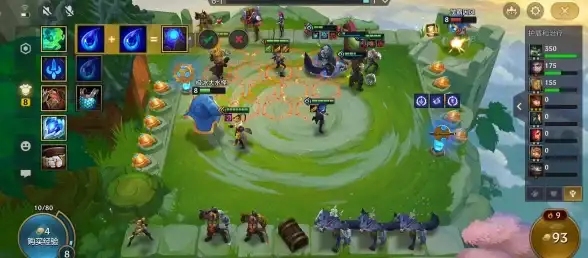





发表评论